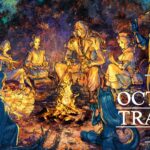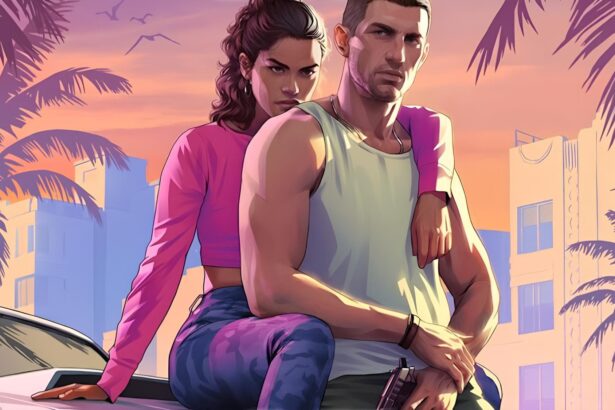Star Wars Jedi: Survivor è stato lanciato su PC con grossi problemi di prestazioni e ottimizzazione. Nonostante questo è possibile migliorare le performance del titolo tramite la modifica di alcune impostazioni.
Il metodo per migliorare le prestazioni dell’opera richiede di apportare alcune semplici modifiche alle impostazioni. Sebbene ciò non elimini tutti i problemi che il titolo presenta al momento del lancio, tali modifiche migliorano sensibilmente il frame rate.
I suggerimenti che vi presentiamo in tale articolo servono per migliorare le performance di Star Wars Jedi: Survivor in attesa che il team di sviluppo Respawn Entertainment ottimizzi al meglio il titolo su PC con futuri aggiornamenti.
Per migliorare le prestazioni nella versione PC di Star Wars Jedi: Survivor vi invitiamo a seguire i passaggi riportati qui di seguito:
- Sulle GPU Nvidia, abilitate ReBAR tramite Nvidia Profile Inspector
- Aprite il file GameUserSettings.ini (appdata/local/swgame/…) e apportate le seguenti modifiche:
- Impostate l’anti-aliasing su 0 (Low)
- Impostate la qualità della risoluzione al 100%
- Impostate manualmente le variabili di altezza e larghezza dello schermo in base alla risoluzione nativa del tuo display
- Impostate tutte le variabili a schermo intero su 1
- Impostate l’altezza dello schermo desiderata su Vero
- Impostate tutte le altre impostazioni visive su 3 (Epic) o inferiore sui sistemi di fascia media
- Impostate GameUserSettings.ini come file di sola lettura per impedire al gioco di reimpostare la qualità della risoluzione al 50%
- Nel pannello di controllo di Nvidia apportate le seguenti modifiche:
- Abilita filtro anisotropico
- Impostate le impostazioni di anti-aliasing per eseguire l’override a 8x o inferiore sui sistemi di fascia media
- Facoltativamente, abilitate il super campionamento se è disponibile margine di performance
- Nelle impostazioni di gioco , apportate le seguenti modifiche:
- Impostate FSR su Qualità
- Disabilitate il ray-tracing
- Disabilitate la condivisione dell’utilizzo